【格安SIMに乗り換えた時に起こるトラブル】スマホのバックアップまとめ
格安スマホを含め、キャリアをかえる方が多いと思います。
そんな時に、起こりうるトラブルのまとめと解決策を実体験を元にご紹介します。
キャリアをかえるときに起こるトラブル一覧
キャリアをかえるときの不安と起こるトラブルについて箇条書きにするとこんな感じではないでしょうか。
番号の引継ぎってできるの?難しくない?(NMP)
格安SIMって設定が難しそう
スマホをリセットしないといけないときがある(機種変・バックアップ+復元)
ネットにつながらなくなった
3Gしかつながらない
家の中でネットにつながりが悪くなった
この中で、今回はスマホをリセットしないといけないときに、正しくバックアップ+復元できるように何をすべきかまとめました。
復元は、復帰とか、同期とか色々言い方がありますが、どれも同じものを指すと思ってOKです。
最近のスマホにはバックアップ機能があるのですが、過信は禁物です。
筆者はgoogleのバックアップがあるから大丈夫と思って、スマホをリセットしたら復帰できなくてえらい目にあいました。
あなたには同じ失敗をしてほしくないという思いと、次回自分がバックアップと復帰の際の備忘録としてこの記事を書きます。
iPhone用の情報はたくさんあるようだったので、割愛します。
ちなみに、iPhone→Androidの機種変はこちらに詳しく体験談をお知らせしています。
⇒ iPhoneからandoroidに乗り換えてみたら、驚くほど簡単だった
ここでは、Androidについてお知らせします。
スマホのバックアップ機能では、バックアップできるデータとできないデータがあります。
そのため、準備や知識なしにスマホをリセットしたり、機種変をすると大変な目にあいます。
ここで表にしました。
| 番号 | バックアップ+復元したい内容 | 移行方法 |
| 1 | 電話帳、SMSの内容、スマホ内の写真、どんなアプリを使っているか | Googleのバックアップ機能 キャリアのバックアップ機能 |
| 2 | メール | キャリアをまたいでメールを引き継ぐことはできません。(対策は以下) |
| 3 | LINE | アプリとトーク内容は別扱い それぞれバックアップが必要 |
| 4 | 画像データ | SDカードかクラウドにアップロード |
| 5 | アプリ | どのアプリをダウンロードしたかとアプリの内容は別扱い |
| 6 | アプリの情報 | IDとパスワードが必要。 多くはアプリ開発会社のバックアップ機能を利用 |
| 7 | アプリの課金アイテム | Android→iPhone、iPhone→Androidで機種変しなければOK |
| 8 | その他(メモ、スケジュールなど) |
それぞれについてお知らせします。
一応全部目を通して、必要なところは対処しないとあとで困る内容です。
1.電話帳、SMSの内容
スマホの電話帳やSMS(ショートメッセージ)の内容は、機種変時には新しい端末には持っていきたいですし、バックアップして復帰(同期)させたい内容です。
Googleのバックアップ機能も王道なのでお知らせしますが、念のため2番目の方法もやっておいた方が良いです。
実際に復帰(同期)できなくて筆者が困っていますので・・・
ホーム画面から「設定」→「システム」→「バックアップ」→「Googleドライブへのバックアップ」をONにして、「今すぐバックアップ」をタップ(マウスでいうところのクリック)




基本的にこれでOKなのですが、絶対に大丈夫なのかは復帰(同期)させてみないと分からないのです。
■「今すぐバックアップ」が青くなくてバックアップできなかった場合
ちなみに、ここで「今すぐバックアップ」が青くなくてバックアップできなかった場合は、アプリの「Google Play ゲーム」と「Google Play開発者サービス」が最新か確認してみましょう。
そもそもダウンロードしていなければ、ダウンロードしましょう。
そしたら、解決する可能性があります。
もう一つ、別の方法でバックアップを取っておいた方が良いでしょう。
ここでは、「JSバックアップ」と言うアプリをお知らせします。
全然難しくないので、ぜひダウンロードしておきましょう。
このひと手間をすることで、あとで後悔しなくて済みます。
アプリ起動→「バックアップ&復元」→「とじる」→「JSバックアップ」をタップ+「デフォルトに設定」





ショートメッセージの中身は、ショートメッセージアプリ出ないと読み込めないらしく、「JSバックアップ」を一時的に「デフォルトに設定」にして、読み込ませましょう。
そのあと、いつものSMSアプリを起動したら、「デフォルトに設定しますか?」と出るので、OKして戻します。
ちなみに、保存先はクラウドドライブ(googleドライブなど)とSDカードがあるので、好きな方を選びましょう。
(おすすめ)クラウドは無料で使えるので、そちらの方が今後のためにも良いかもしれません。
この1番が終わって「バックアップ完了」と思ってしまうのが、失敗の元なのです。
必ず、2番目以降も見ておいてください。
2.メールの内容
メールはキャリアが持っているのものなので、別のキャリアに引っ越したら持っていけません。
キャリアによっては、月に300円とか220円とか払い続ければメールアドレスを維持することができるサービスもあるようですが、もったいないのでよほどの理由がない限り止めましょう。
基本的にGメールを使うようにしたら問題は解決です。
過去の問題は解決しないかもしれませんが、未来の問題が解決します。
ここで思い切って乗り換えましょう。
Gメールは、スマホのアプリもあるし、パソコンからはブラウザで見れるので、同じアドレスをスマホ、パソコンで使えます。
使ってみると便利ですよ。



3.LINEの内容
LINEのアプリを使っていたことは、「1」の作業でバックアップが取れたのですが、「アカウント情報」と「トーク内容」はバックアップに含まれません。
ここでは、その2つについてバックアップ方法をお知らせします。
先に、「名前」、「パスワード」、「メールアドレス」は登録しておきましょう。
確認して、入っていなければ登録しておいてください。
LINEのホームから右上の「歯車」をタップ→「アカウント」で表示されます。


LINEを起動させて「ホーム」に行き、右上の歯車をタップ→「アカウント引継ぎ」→「アカウント引き継ぐ」



これでアカウントの方は大丈夫。
次に「トーク内容」をバックアップします。
LINEを起動させて「ホーム」に行き、右上の歯車をタップ→「トーク」→「トーク履歴のバックアップ・復元」→「Googleドライブにバックアップする」




またGoogleです。
もう、避けることはできませんのであきらめてください。
ここまで行けば、LINEのアプリ、アカウント、トーク内容がバックアップできているので、連絡がつかない友達もいなくなりますし、以前話した内容も残っています。
4.画像データ
画像も残しておきたいデータランキング上位です。
どこで取られたランキングかは知りませんけど。
「1」のバックアップで画像もバックアップができているのですが、できなかった時のために、Googleフォトにバックアップしておきましょう。
これはアプリを「Googleフォト」ダウンロードしてください。
その通りにしたら、バックアップできます。
この辺を参考にされてください。
⇒ Googleのストレージを無料で15GB→2TBにアップグレードする裏技
5.アプリ
どのアプリをダウンロードしたかは、「1」をやればバックアップが取れています。
復元させればそのアプリはそこにあります。
(場合によっては更新の必要があるかもしれない)
6.アプリの情報
あとは、各アプリのアカウント(IDとパスワード)が必要です。
面倒ですが、アプリの数だけ確認しましょう。
いくつか例を挙げてお知らせします。
■放置少女
引継ぎ作業はあるのですが、念のために以下の2つはメモしておきましょう。
画面のスクショを撮っておくと便利です。
「番号?」「ID」「サーバー」この2つです。



番号(?)とサーバーはログイン画面の赤い四角のところに表示されています。
ログインしたて、レベルを表示されているところで「アカウント」が確認できます。
ここに「ID」が書かれています。
なぜ、ピンポイントで放置少女を紹介したのか・・・
次に、今話題の「ウマ娘」も同様にお知らせします。
■ウマ娘
ウマ娘の場合は、先にデータ連携をしておきましょう。
そして、ログイン画面の左上にある「トレーナーID」も念のためメモしておきましょう。
右下の(三)となっているところをタップすると、「メニュー」が出ます。
「データ連携」→「データ連携」→「Google Playアカウントで連携」で連携できます。




復元の時も手順は同じです。
うまくいかない場合は、アプリの「Google Play ゲーム」と「Google Play開発者サービス」が最新か確認してみましょう。
7.アプリ内の課金アイテム
「Android→Android」の機種変や「iPhone→iPhone」の機種変ならば、ここまでの手続きでアプリ内の課金アイテムも引き継がれます。
ただ、「Android→iPhone」やその逆の「iPhone→Android」の場合は、どうやっても引き継げません。
同じアプリに見えて、iPhone(アップル)とAndroid(Google)は別の会社なので、連携していないのです。
車に例えると、トヨタで車を買って、メンテナンスパックを付けたとしても、ホンダの車に買い替えたら、メンテナンスパックは付いてきません。
新しいホンダの車用にメンテナンスパックを契約する必要があるのです。
(たとえとして合ってる?)
8.その他
メモ帳なども引き継ぎたい情報です。
端末についているメモ帳機能などを使っていると、新しい端末にはどうやっても引き継げません。
そこで、メモ帳の内容をコピーして、「Keepメモ」に移してみましょう。
ちなみに、「Keepメモ」はGoogleのアプリなので、ある程度信用していいでしょう。
「Keepメモ」を使えば、パソコンからも同じメモが読み書きできるし、画像を張ることもできます。
地味に便利です。
参考になったでしょうか?
困ったことがあったり、体験談があったら、↓のコメント欄に気軽に書いてください。


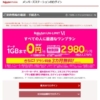
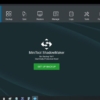

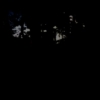


ディスカッション
コメント一覧
まだ、コメントがありません